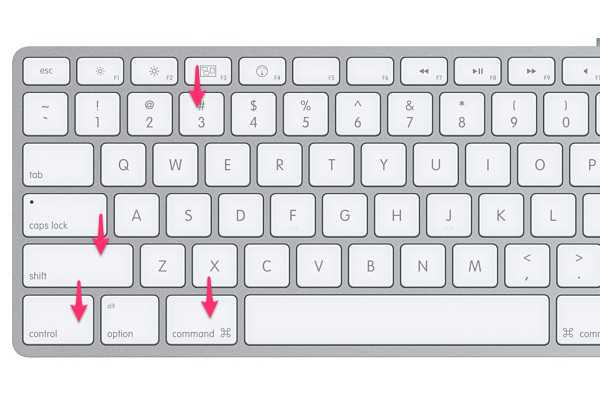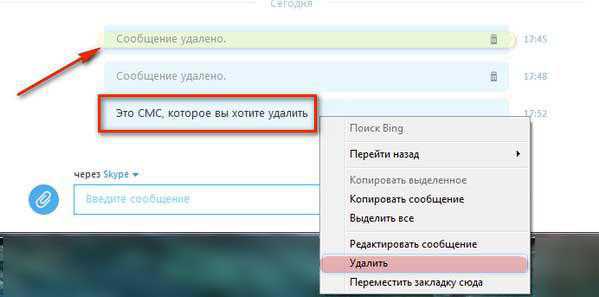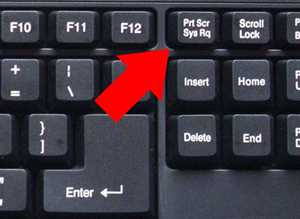Как выбрать озу для компьютера
Как подобрать оперативную память для компьютера к уже имеющемуся модулю или для нового компьютера
Оперативная память (RAM, Random Access Memory, ОЗУ) – одна из главных частей в компьютере. Это энергозависимая составляющая, которая хранит машинный код, входящие/исходящие и промежуточные данные во время работы компьютера. Процесс выбора ОЗУ только на первый взгляд кажется понятным, но он содержит много нюансов, которые нужно учитывать, чтобы приобрести качественные компоненты.
Общие рекомендации
Самый простой способ выбрать планку оперативной памяти – использовать список рекомендованных модулей на сайте производителя материнской платы, установленной на компьютер. Поскольку эти части ПК неразрывно связаны между собой (в том числе и с процессором), есть смысл обратить внимание на советы производителя. Указанные на его сайте рекомендованные модули ОЗУ точно будут работать на вашем ПК.
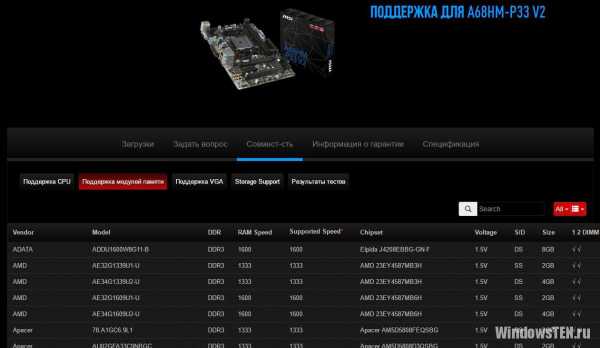
Важно! Если вы не нашли модуль памяти, который хотите приобрести, в списке рекомендуемых для этой материнской платы, это не означает, что он не будет работать на ней после установки.
Еще один совет, которого стоит придерживаться при приобретении планок RAM – соответствие другому железу. Покупая недорогую материнскую плату и бюджетный процессор, не выбирайте дорогую оперативную память, потому что во время работы она не раскроет потенциал. Но при этом очень важно обратить внимание на технические характеристики RAM.
Основные параметры
При покупке новой ОЗУ обратите внимание на главные параметры, которые помогут сделать правильный выбор.
Тип
Сначала определите, какой тип оперативной памяти подходит вашей материнской плате. Этот параметр указан в описании к ней. Сегодня встречаются четыре типа: SDRAM, DDR (DDR1), DDR2, DDR3 и DDR4.
Наиболее распространенный тип RAM на сегодня – DDR3. В отличие от модулей предыдущего поколения она работает с тактовой частотой до 2400 МГц и потребляет на 30-40% меньше электроэнергии по сравнению с предшественницей. К тому же она имеет меньшее напряжение питания, поэтому выделяет меньше тепла.
Все типы оперативной памяти несовместимы друг с другом по электрическим (отличается напряжение питания) и физическим параметрам (контрольные отверстия расположены на разных местах). На фото показано, почему модуль ОЗУ DDR3 нельзя установить в разъем для DDR2.

Полезно! Сейчас набирает популярность стандарт DDR4. Он отличается меньшим энергопотреблением и более высокими рабочими частотами (перспектива роста до 3200 МГц).
Форм-фактор
Форм-фактор характеризует размер планок оперативной памяти. Различают два типа:
- DIMM (Dual Inline Memory Module) – устанавливаются на стационарные ПК;
- SO-DIMM – для установки в ноутбуки или моноблоки.

От этих двух параметров зависит производительность ОЗУ. Частота шины характеризует количество информации, переданной в единицу времени. Чем она выше, тем больше сведений пройдет через шину за один и тот же временной промежуток. Между частотой шины и пропускной способностью прямопропорциональная зависимость: если частота ОЗУ 1800 МГц, теоретически она имеет пропускную способность 14400 Мб/сек.
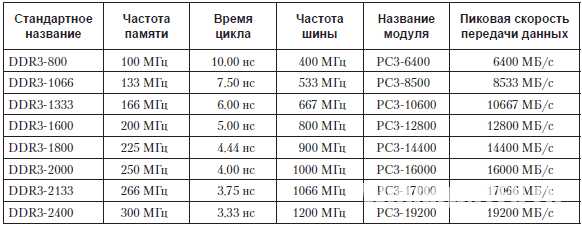
Не гонитесь за высокой частотой RAM из расчета «чем больше, тем лучше». Для рядового пользователя разница между 1333 МГц или 1600 МГц незаметна. Она важна только профессиональным юзерам, которые занимаются рендерингом видео, или же оверклокерам, стремящимся «разогнать» ОЗУ.
При выборе частоты отталкивайтесь от задач, которые вы ставите перед компьютером, и от его комплектации. Желательно, чтобы частота работы модулей RAM совпадала с частотой, на которой работает материнская плата. Если вы подключите планку DDR3-1800 к материнской плате, которая поддерживает стандарт DDR3-1333, ОЗУ будет работать с частотой 1333 МГц.
Объем
В этом случае, чем больше, тем лучше – это оптимальное описание параметра. Сегодня минимально допустимый объем ОЗУ, который должен быть установлен на компьютер или ноутбук – 4 Гб. В зависимости от задач, которые выполняются на устройстве, объем ОЗУ может быть 8, 32 или даже 128 Гб. Рядовому пользователю хватит 8 Гб, для специалиста, работающего с программами обработки видео, или для геймера понадобится 16-64 Гб «оперативы».
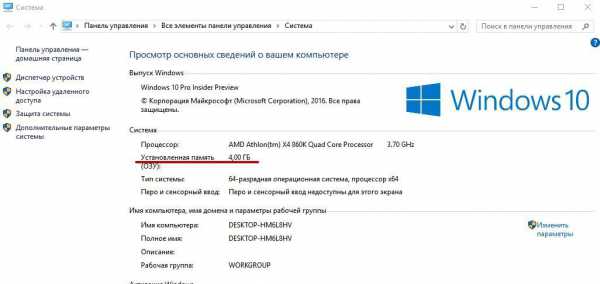
Тайминги
Тайминги ОЗУ характеризуются задержками в работе. Они рассчитываются в наносекундах, а в описании обозначаются последовательным набором цифр: 9-9-9-27, где первые три параметра это: CAS Latency, RAS to CAS Delay, RAS Precharge Time и DRAM Cycle Time Tras/Trc. Они характеризуют быстродействие на отрезке «память-процессор», что непосредственно влияет на эффективность работы компьютера. Чем меньше эти значения, тем меньше задержка и выше быстродействие ПК.
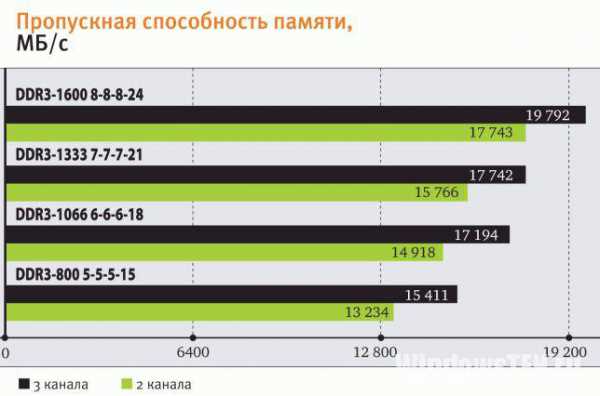
Некоторые компании в описании к модулям RAM указывают только одну цифру – CL9. Она характеризует CAS Latency. В основном он равен другим параметрам или ниже них.
Полезно знать! Чем выше частота оперативной памяти, тем выше тайминги, поэтому нужно выбрать оптимальное для себя соотношение.
Продаются планки ОЗУ с обозначением «Low Latency». Это означает, что при высоких частотах они имеют низкие тайминги. Но их стоимость выше, чем у обычных моделей.
Режимы
Чтобы увеличить производительность компьютера используются специальные режимы работы планок ОЗУ: одно-, двух-, трехканальный и Flex-Mode. В этом случае скорость работы системы теоретически увеличивается в два, три и более раза.
Важно! Материнская плата должна поддерживать эти режимы работы. В описании к ней указано, в какие разъемы нужно установить планки, чтобы включить нужный режим.
- Одноканальный режим запускается, когда используется один модуль ОЗУ или все планки отличаются по параметрам. В этом случае система работает на скорости планки с самой маленькой частотой.
- Двухканальный режим включается, когда в разъемы установлены два модуля RAM с одинаковыми характеристиками (частота, тайминги, объем). Прирост производительности составляет 10-20% в играх и 20-70% при работе с графикой.
- Трехканальный режим активируется при подключении трех одинаковых планок ОЗУ. В действительности он не всегда выигрывает в скорости перед двухканальным режимом.
- Flex-Mode (гибкий) – увеличивает производительность ПК при использовании двух планок ОЗУ одинаковых по частоте, но разных по объему.

Важно! Желательно, чтобы планки памяти были из одной партии поставки. В продаже есть комплекты, состоящие из двух-четырех модулей, которые полностью подходят друг другу в работе.

Производитель
Покупая цифровую технику, обратите внимание на производителя. Среди компаний, занимающихся выпуском модулей оперативной памяти, наиболее популярны: Corsair, Kingston, GoodRam, Hynix, Samsung и прочие.

Интересно то, что рынок производства чипов памяти для модулей RAM почти полностью разделен между тремя большими компаниями: Samsung, Hynix, Micron. А крупные производители используют их чипы для производства собственных моделей.
Охлаждение
Современные планки ОЗУ работают с низким потреблением энергии, поэтому они выделяют небольшое количество тепла. Ввиду этого не нужно покупать модели с установленными радиаторами. Но если вы фанат разгона «железа», тогда позаботьтесь о приобретении модулей оперативной памяти с радиаторами. Они не дадут им сгореть во время оверклокинга.
При необходимости пользователь может приобрести систему охлаждения для RAM, состоящую из радиаторов и вентиляторов. Она тоже предназначена для использования оверклокерами.

Выбор к уже имеющейся планке
Приобретая новый модуль ОЗУ к уже установленному в вашем ПК, помните, что часто такие комбинации вместе не работают. Но если вы решились на покупку, посмотрите, чтобы тайминги и частоты шины были одинаковыми. Помимо этого, выбирайте планки оперативной памяти от того же производителя.
Видео
Если вы не до конца поняли, как выбрать оперативную память, посмотрите это видео.
windowsten.ru
Как выбрать оперативную память для своего ПК?
Для того чтобы домашний компьютер работал действительно быстро и отлично справлялся со своими задачами, следует максимально внимательно подходить к выбору его комплектующих. Оперативная память, играет очень важную роль в любом компьютере, поэтому вопрос как выбрать оперативную память? Является весьма актуальным вопросом для многих людей. Давайте же постараемся ответить на него максимально подробно и максимально понятно.
Что такое оперативная память?
Перед тем как выбрать правильную оперативную память для компьютера, необходимо иметь чёткое представление о том, что она вообще собой представляет. Оперативная память это компонент компьютера, от которого во многом зависит быстродействие всей системы. Данная комплектующая используется для хранения временной информации, которая необходимо для правильной работы тех или иных программ или же всей операционной системы.
Если же говорить более простым и понятным языком, то можно сказать следующим образом. Оперативка это промежуточное звено, между процессором и жёстким диском. Как известно жёсткий диск хранит в себе всю необходимую информацию, процессор выполняет роль мозга компьютера, то есть постоянно занимается обработкой тех или иных данных. А вот оперативная память, выступает в этой системе некоторым связующим звеном, которая работает с временными данными, которые должны попасть после всех обработок в процессор.
Вероятно, у многих может возникнуть вопрос, а зачем вообще использовать это связующее звено? Почему бы сразу не передавать данные в процессор? Дело в том, что благодаря такой конструкции, можно значительно увеличить быстродействие компьютера, так как оперативка работает обычно куда быстрее, чем жёсткий диск.
Какие бывают виды ОЗУ (оперативно записывающее устройство).
Когда-то давно, когда компьютеры были ещё не столь быстрыми как сейчас, вся оперативная память делилась на два типа SIMM и DIMM. С тех пор многое изменилось, и когда речь идёт про типы оперативной памяти, о них можно забыть, так как они уже давно нигде не выпускаются и уже давно нигде не используются.
На данный момент, существуют различные виды оперативной памяти. В 2001 году была изобретена оперативка типа DDR, в своё время она была очень хорошим компонентом для любого компьютера, однако, в наше время она уже практически нигде не встречается, поэтому информация связанная с ней, также не актуальна. Но можно отметить, что главным отличием между этой памятью и DDR2 и DDR3, которые сейчас встречаются куда чаще, является количество контактов на самой плате, в DDR их насчитывается совсем немного, если быть точнее то 184 штуки.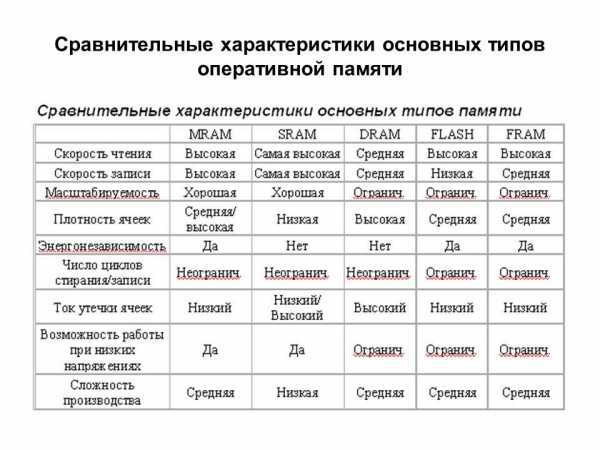
Куда более прогрессивным изобретением стало DDR2, которое было выполнено в 2003 году и которое значительно повлияло на скорость работы многих компьютеров. Данный вид оперативной памяти содержал уже 240 контактов. Увеличение количества контактов, очень положительно сказалось на скорости передачи данных к процессору, что повлияло и на общее быстродействие всей системы.
Самым последним изобретением, которое вышло в массовую продажу, в этом направлении является DDR3, которая имеет те же 240 контактов, то и DDR2, однако, обладает целым рядом преимуществ. Одним из нововведений, которые были использованы в этом типе ОЗУ, является электрическая несовместимость контактов. Такой ход позволил значительно повысить максимальную частоту, которая составила 2400 МГц (у DDR2 1066МГц), а также увеличить пропускную способность и сделать компонент экономичнее в плане потребления энергии.
Как показывает большинство тестов, DDR3 работает быстрее DDR2 примерно на 15-20%.
Объём ОЗУ.
Объём оперативной памяти является одним из основных параметров данного устройства. Следует отметить, что развитие в этом направлении идёт очень быстро и стремительно. Если в прошлом веке объём той или иной оперативной памяти чаще всего измерялся либо в килобайтах, либо в мегабайтах, то сейчас он измеряется в гигабайтах.

Сама цифра обозначающая объём оперативной памяти, говорит о том, какое количество временных данных, способно поместиться в устройстве. При выборе этого параметра, не стоит забывать, что сама операционная система Виндовс, потребляет как минимум 1Гб оперативной памяти, поэтому, для нормальной работы компьютера её должно быть больше. Рассмотрим самые распространённые варианты для нашего времени:
- 2 Гб – такое количество оперативной памяти может подойти для бюджетных компьютеров. Если вы не пользуетесь ничем иным кроме как интернетом и программами для просмотра фотографий и фильмов, такого объёма памяти вам должно хватит. Такого объёма памяти может также хватить и для старых игр, которые выходили примерно до 2005 года.
- 4 Гб – такое количество оперативной памяти уже хватит для многих современных игр, если вы более требовательны к мощности компьютера, чем в предыдущем случае, то это выбор для вас.
- 8 Гб – это уже очень серьёзно, с таким количеством оперативной памяти, практически все современные игры могут быть запущены на максимальных настройках качества.
- 16 Гб – мечта любого геймера, с таким количеством оперативной памяти, даже самые и самые требовательные суперсовременные игры, будут “летать” на самых высоких настройках качества видео и всего остального.
- 32 Гб – столько памяти может даже и не нужно, на современном уровне развития компьютерных технологий, если же вы не занимаетесь, например, сложнейшими математическими вычислительными экспериментами, которые требуют огромных вычислительных возможностей.
Важно помнить один очень значимый момент. В том случае если у вас 32-битная операционная система, то она не сможет воспринять оперативную память более 3 Гб. Если у вас объём ОЗУ, куда больше чем 3 Гб, в этом случае обязательно необходимо устанавливать 64-битную операционную систему.
Частота оперативной памяти.
Очень часто, многие люди обращают внимание в первую очередь на объём оперативки. Это конечно вполне разумно, так как объём является важнейшим параметром такого устройства, однако, частота оперативной памяти имеет не меньшее значение, потому как именно она определяет, с какой скоростью будет происходить обмен данными с процессором. Поэтому к ней следует подходить не менее внимательно.
Для правильной работы всей системы, частота оперативки не должна быть выше, чем частота материнской платы. В том случае, если это правило не соблюдено, это может привести, к различного рода сбоям в системе, что очень нежелательно.
Многие современные процессоры работают на частоте 1600 МГц, поэтому лучше и оперативку покупать с такой же частотой, или небольшим отклонением от неё, но, желательно не выше.
Также существует оперативка с частотой начиная от 2133 МГц и даже выше, такие компоненты стоят довольно дорого, куда дороже обычной оперативной памяти. Для того, чтобы они нормально работали, необходимо покупать специальные материнские платы, которые также стоят очень больших денег, поэтому они пока не очень и популярны. Кроме того, одной материнской платой не обойтись, тут также следует покупать процессор, который обладает разблокированным множителем, а он, как известно тоже стоит немало.
Помимо всего этого, использование плат оперативной памяти с частотой 2133 МГц и выше, может привести к очень сильному нагреву всего компьютера. Поэтому, пока такую технику покупать особо не имеет смысла, возможно, через некоторое время она и будет популярной, но пока она может дать только +20-30% к производительности, что несоизмеримо с количеством потраченных денег на неё. Лишь самые сумасшедшие геймеры, смогут решиться на подобное.
Тайминг оперативной памяти
Обычно тайминги оперативной памяти не особо упоминаются, этот параметр не настолько известный как объём памяти и частота. Однако, он имеет весьма большое значение и поэтому при выборе оперативки к нему обязательно следует присмотреться.
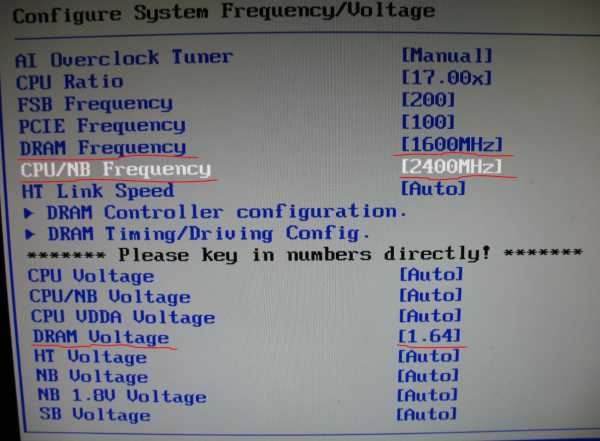
Что же представляют собой тайминг ОЗУ? Тайминг это временная задержка сигнала, которая измеряется в тактах, и может иметь значение от 2 до 13. Этот параметр влияет в первую очередь на пропускную способность канала “процессор-память”, также он немного влияет на быстродействие системы, однако это влияние не очень уж и сильно.
Чем ниже тайминг у оперативной памяти, тем быстрее она будет работать. Поэтому, если вы собираете компьютер для игр, вам следует обратить внимание на этот важный параметр.
Напряжение оперативной памяти
Напряжение, как и другие характеристики оперативной памяти также имеют своё влияние на работу всего компьютера. Параметр напряжения в первую очередь говорит о том, какое количество энергии должен получить компонент для того, чтобы нормально работать. Также этот параметр влияет на тепловое выделение устройства. В большинстве случаев для DDR3 этот параметр составляет 1,5 В. Однако, в последнее время появляется немалое количество моделей памяти, которые могут иметь более высокий параметр чем 1,5 В. Само собой увеличенные требования к потребляемой энергии, влияют и на тепловое выделение, поэтому чипсеты оперативной памяти с параметром напряжения более 1,5 В, обычно имеют дополнительные радиаторные пластины. Такой подход позволяет снизить тепловое выделение.

В BIOS есть возможность управлять напряжением питания, однако, такие операции лучше всего не проделывать, так как это может негативно сказаться на оперативке, вплоть до того, что она может выйти из строя.
Главные производители ОЗУ на данный момент
Само собой невозможно выбрать хорошую оперативную память не обращая внимания на её производителей. На данный момент, на рынке существует немалое количество различных производителей оперативной памяти, многие из которых довольно часто выпускают всё новые и новые модели этих компьютерных компонентов.
Если вы ищите качественные модули оперативной памяти, которые будут хорошо и долго работать, то можно обратить внимание на следующих производителей:
- Corsair;
- Transcend;
- OCZ;
- Kingston;
- Samsung.
Данные компании очень неплохо себя зарекомендовали на этом рынке и уже на протяжении многих лет, производят действительно качественный продукт. Также очень большим этих производителей, является то, что они всегда указывают параметры частоты, которые полностью соответствуют реальности, что далеко не всегда делают многие другие компании, пытаясь приукрасить реальность и привлечь тем самым большие покупателей. То есть, если вами куплена оперативная память samsung, и на ней указан объём в 8 Гб, это будут настоящие 8 Гб и ничто другое, тоже касается и оперативная память kingston и оперативку от других производителей в списке представленном выше.

Поэтому если вы планируете покупать ОЗУ в ближайшее время, лучше всего остановиться на одном из этих 5 производителей. Например, оперативная память kingston hyperx, может быть очень хорошим выбором, если вы желаете использовать компьютер для игр. Кроме того, очень важным моментом в этом случае, может быть правильное чтение маркировки оперативной памяти, так как это позволяет узнать, все важнейшие характеристики оперативки.
Предположим, есть такой чипсет оперативной памяти KHX 2000C9AD3T1K2/4GX, о чём он может нам сказать? Давайте разберём подробнее:
- KHX – модель и производитель данной оперативки.
- 2000 – частота работы.
- 9 – параметр тайминга.
- D3 – тип используемого модуля.
- 4G – объём памяти.
Как видите всё не так и сложно, поэтому при покупке чипсета очень важно обращать внимание на маркировку, чтобы сделать правильный выбор.

Есть ещё один важный момент, некоторые люди предпочитают ставить на компьютер больше чем один чипсет оперативной памяти, добиваясь тем самым большего быстродействия работы системы. Это вполне распространённая практика среди многих геймеров. В том случае, когда вы планируете поставить два таких чипсета, вам необходимо учитывать, что она они должны быть от одного производителя и с одной партии, а также иметь идентичные параметры тактовой частоты, объёма работы и тайминга. Только когда оба компонента соответствуют всем этим параметрам, совместимость оперативной памяти будет идеальной.
Не стоит думать, что другие производители оперативной памяти, которые не представлены в списке выше, являются плохими производителями. Это далеко не так, например, оперативная память hynix, может быть очень хорошим решением во многих случаях, как и оперативная память amd которая очень часто обладает очень неплохими параметрами и выгодной ценой. Однако, довольно часто случается так, что оперативная память kingston является более разумным и рациональным выбором во многих случаях, как по эффективности её работы, так и по её стоимости.
Есть ли разница между ОЗУ для ПК и ОЗУ для ноутбука?
Всё что относится к оперативной памяти на ПК, точно также и относится к оперативной памяти и для ноутбука. Единственное различие, которое существует для оперативной памяти ПК и оперативной памяти ноутбука это размер, обычно оперативка для ноутбука короче, чем оперативка для ПК.
Как же правильно выбрать оперативную память?
Если основываться на всём том, что описано выше, то можно сделать правильный выбор оперативной памяти. Кроме этого, следует, конечно же, учитывать и собственные потребности, в первую очередь, вы должны определить для себя, для каких целей вам вообще необходим компьютер. Если вы к примеру, не собираетесь использовать его для игры в самые современные игры на максимальных параметрах качества, в этом случае вы даже можете попробовать сэкономить на объеме оперативной памяти.

Однако, очень часто случается так, что человек первоначально не желал использовать компьютер для игр, но потом перед ним встала такая необходимость, а оперативная память уже куплена. Для того, чтобы не возникало таких проблем и не приходилось платить дважды, всё-таки лучше изначально брать достаточное количество оперативной памяти, к тому же, в последнее время цены на неё значительно снизились. Кроме того, очень важно обращать внимание на тактовую частоту оперативной памяти, которая должны быть не выше частоты материнской платы, а также на некоторые другие параметры, например, на такой как тайминг. Делать это просто необходимо, если вы желаете добиться действительно быстрой и качественной работы этого компонента, а также хотите чтобы установка оперативной памяти прошла успешно.
Безусловно, также имеет большое значение и производитель. Хороший и известный бренд, такой как, например оперативная память hyperx, это всегда очень хорошее решение, так как обычно за таким брендом закреплено настоящее качество, и вы будете полностью уверены в надёжности приобретённой вами оперативной памяти.
Как выбрать оперативную память для своего ПК? was last modified: Апрель 29th, 2016 by MaksimBcompuzilla.ru
Выбор оперативной памяти (2017)
 Кто производит самую лучшую оперативную память - Samsung, Kingston, Transcend, Hynix, Crucial, Corsair или кто-то другой? Какой оптимальный ее объем для бюджетного, универсального и игрового компьютера или ноутбука? Обязательно ли собирать систему на DDR4 или вполне достаточно DDR3? На что еще обратить внимание при выборе оперативной памяти? В статье ответы на эти и другие вопросы, а в ее конце - рекомендуемые модели модулей оперативной памяти середины 2017 года, оптимальные по соотношению цены, качества и ожидаемой надежности Очень часто при покупке нового компьютера или ноутбука покупатели выбирают необходимый объем оперативной памяти по простым и очень часто ошибочным формулам-шаблонам "Чем больше памяти - тем лучше" и "Памяти много не бывает". Действительно, если столу достаточно четыре ножки, а ему добавить еще несколько штук, то он не упадет, но только смысл? Так и с объемом оперативной памяти - можно накупить ее по максимуму во все свободные слоты, но будет использоваться лишь небольшая ее часть, остальная будет просто бесполезным балластом. Но сколько необходимо, чтобы было достаточно?
Кто производит самую лучшую оперативную память - Samsung, Kingston, Transcend, Hynix, Crucial, Corsair или кто-то другой? Какой оптимальный ее объем для бюджетного, универсального и игрового компьютера или ноутбука? Обязательно ли собирать систему на DDR4 или вполне достаточно DDR3? На что еще обратить внимание при выборе оперативной памяти? В статье ответы на эти и другие вопросы, а в ее конце - рекомендуемые модели модулей оперативной памяти середины 2017 года, оптимальные по соотношению цены, качества и ожидаемой надежности Очень часто при покупке нового компьютера или ноутбука покупатели выбирают необходимый объем оперативной памяти по простым и очень часто ошибочным формулам-шаблонам "Чем больше памяти - тем лучше" и "Памяти много не бывает". Действительно, если столу достаточно четыре ножки, а ему добавить еще несколько штук, то он не упадет, но только смысл? Так и с объемом оперативной памяти - можно накупить ее по максимуму во все свободные слоты, но будет использоваться лишь небольшая ее часть, остальная будет просто бесполезным балластом. Но сколько необходимо, чтобы было достаточно? Быстродействие компьютера или ноутбука определяется в основном мощностью процессора, а оперативная память используется для временного хранения данных, с которыми он работает, но сама она ничего не делает и только как можно быстрее выдает данные по запросу. Пока суммарный объем оперативной памяти, которая используется операционной системой и программами, меньше установленной, система работает на полную мощность. Если оперативной памяти недостаточно, то система начинает использовать жесткий диск как недостающий объем памяти, и тогда наблюдается резкое снижение скорости работы всей системы.
Оптимальный объем оперативной памяти для компьютера или ноутбука зависит от того, какие программы и сколько будут одновременно запущены. Так как нормально установленный и не захламленный Windows 7/8/10 со всеми службами и антивирусной программой использует обычно от 0.8 до 1.2 Гб оперативной памяти, то можно сказать, что:
- для бюджетного компьютера или ноутбука (Интернет, фильмы, офисные программы и самые простые игры) рекомендуется 4 Гб, но достаточно 2 Гб;
- для универсального компьютера или ноутбука (требовательные программы, игры на минимальных, средних и иногда максимальных настройках качества) рекомендуется 8 Гб;
- для игрового компьютера или ноутбука (игры на максимальных настройках качества, одновременная работа нескольких требовательных программ) рекомендуется 16 Гб;
- для очень мощного игрового компьютера (игры на максимальных настройках качества с расчетом на перспективу) рекомендуется 32 Гб;
- для специализированного компьютера все подбирается индивидуально в зависимости от потребностей используемого программного обеспечения (может быть достаточно и 2 Гб, а может быть мало и 64 Гб).
 При выборе частоты оперативной памяти стоит учитывать, что для высокой производительности системы в первую очередь важны мощный процессор (для всех компьютеров и ноутбуков) и дополнительно хорошая видеокарта (для игровых компьютеров и ноутбуков), так как именно они занимаются всей вычислительной и игровой работой. Естественно, что частота оперативной памяти также влияет на скорость работы в целом, так как чем быстрее процессор получает данные из памяти, тем быстрее работает система, но все же это влияние часто преувеличено. Так, если заменить стандартные модули памяти более быстрыми с теми же таймингами (например, DDR3 1600 МГц на 2133 МГц или DDR4 2133 МГц на 3000 МГц), то прирост скорости работы различных программ составляет от 0 до 10%, производительность в играх возрастает приблизительно так же, а вот ожидаемая надежность станет несколько ниже, поэтому разумнее будет покупать более мощные процессор и видеокарту, чем самую быструю оперативную память, доступную в продаже. Так как встроенная в процессор видеокарта использует исключительно оперативную память компьютера или ноутбука, то в этом случае установка более быстрой памяти всегда приводит к ощутимому увеличению производительности встроенной видеокарты (до 25%). Тем не менее не стоит забывать, что встроенные видеокарты в современных процессорах действительно имеют неплохое быстродействие, но все же при любой частоте оперативной памяти они будут проигрывать дискретным видеокартам уже в нижнебюджетном сегменте (по цене от 60 у.е.).
При выборе частоты оперативной памяти стоит учитывать, что для высокой производительности системы в первую очередь важны мощный процессор (для всех компьютеров и ноутбуков) и дополнительно хорошая видеокарта (для игровых компьютеров и ноутбуков), так как именно они занимаются всей вычислительной и игровой работой. Естественно, что частота оперативной памяти также влияет на скорость работы в целом, так как чем быстрее процессор получает данные из памяти, тем быстрее работает система, но все же это влияние часто преувеличено. Так, если заменить стандартные модули памяти более быстрыми с теми же таймингами (например, DDR3 1600 МГц на 2133 МГц или DDR4 2133 МГц на 3000 МГц), то прирост скорости работы различных программ составляет от 0 до 10%, производительность в играх возрастает приблизительно так же, а вот ожидаемая надежность станет несколько ниже, поэтому разумнее будет покупать более мощные процессор и видеокарту, чем самую быструю оперативную память, доступную в продаже. Так как встроенная в процессор видеокарта использует исключительно оперативную память компьютера или ноутбука, то в этом случае установка более быстрой памяти всегда приводит к ощутимому увеличению производительности встроенной видеокарты (до 25%). Тем не менее не стоит забывать, что встроенные видеокарты в современных процессорах действительно имеют неплохое быстродействие, но все же при любой частоте оперативной памяти они будут проигрывать дискретным видеокартам уже в нижнебюджетном сегменте (по цене от 60 у.е.). Двухканальный режим оперативной памяти (использование двух или четырех идентичных модулей памяти меньшего объема, а не одного большего) однозначно добавляет скорости системе в целом, хотя в разных приложениях и играх этот прирост разный - от 0 и до более 20%, поэтому он является обязательным для игровых компьютеров, а также очень желательным для универсальных компьютеров. Для бюджетных компьютеров допускается использование одного модуля памяти, но очень важно знать, что производительности встроенной в процессор видеокарты и так часто едва хватает для запуска современных игр, а в одноканальном режиме она работает медленнее еще в полтора-два раза.
Новый стандарт оперативной памяти DDR4 значительно лучше, чем DDR3, так как теоретически при равной частоте она может работать на 40% быстрее, а учитывая то, что рабочая частота может быть до 4266 МГц, то вместе это может дать увеличение быстродействия оперативной памяти до 300%. Тем не менее такой казалось бы огромный прирост скорости работы памяти сможет дать прирост быстродействия системы в целом значительно меньше - 10-50% в зависимости от приложения. Но пока это все в теории, а вот согласно практических тестов современные системы на DDR4 2133 МГц работают приблизительно так же, как на DDR3 1600 МГц. Естественно, что это недоразумение - временное явление и с развитием технологий все станет на свои места. В настоящее время главные преимущества памяти DDR4 - скорость, надежность, экономичность и цена - уже достигли приемлемого уровня, материнские платы с ее поддержкой неплохо проверены временем и имеют такую же цену, как и под DDR3, поэтому целесообразно собирать компьютер на DDR4, хотя она и не имеет каких-то значимых преимуществ перед DDR3. В любом случае перед установкой операционной системы рекомендуется обновить BIOS. Согласно доступной статистике отказов из разных источников (например, 2011 год, 2016 год) самые надежные модули оперативной памяти производят Kingston, Crucial и Samsung, доля брака которых ничтожна - от 0.2% до 0.6% за первые полгода работы. По отзывам в Интернете и личным наблюдениям также можно считать надежными производителей Hynix и Transcend, а вот Corsair, NCP, Patriot и OCZ чаще всего возвращаются по гарантии. Оверклокерские (разогнанные) модули памяти всех производителей чаще выходят из строя, чем массовый сегмент (DDR3 - 1333-1866 МГц, DDR4 - 2133-2666 МГц), соответственно, компьютеры на их основе обладают пониженной надежностью, хотя при этом и работают немного быстрее. Для обеспечения максимальной надежности лучше использовать не больше двух модулей оперативной памяти. Так как разница в цене не очень значительна, то покупать дешевые модули оперативной памяти малоизвестных производителей не рекомендуется, так как свой гарантийный срок они могут и отработать, но часто уже через 2-3 года начинают умирать или давать неприятные сбои, обычно по причинам "старения" микросхем или окисления контактных площадок. Подделка известных брендов все еще не ушла в прошлое, поэтому покупать модули оперативной памяти необходимо только у надежных поставщиков. В настоящее время компьютеры и ноутбуки одного уровня на DDR3 и DDR4 имеют близкое соотношение цена/производительность, но при этом системы на DDR3 все еще ожидаемо немного надежнее, так как проверены временем, а системы на DDR4 современнее и немного экономичнее. Поэтому целенаправленно переходить с DDR3 на DDR4 нет смысла, а вот при новой покупке лучше отдать предпочтение DDR4, но при этом важно выбрать модули памяти и материнскую плату достойных производителей. Чтобы оперативная память никогда не подвела, работала максимально быстро и надежно, стоит выбирать модули памяти производства Kingston или Crucial, Samsung, Transcend и Hynix, а также:Для бюджетного компьютера (Интернет, офисные программы, простые игры) рекомендуется 4 Гб, например:
Для универсального компьютера (Интернет, офисные программы, игры на минимальных, средних и иногда максимальных настройках качества на встроенной или дискретной видеокарте) рекомендуется 8 Гб (обязательно 2 модуля по 4 Гб), например: Для игрового компьютера (игры на максимальных настройках качества) рекомендуется 16 Гб (обязательно 2 модуля по 8 Гб), например: Для игрового компьютера на перспективу (игры на максимальных настройках качества, очень требовательные программы) рекомендуется 32 Гб (обязательно 4 модуля по 8 Гб), например:- DDR4 - комплект Kingston HyperX Savage 2666GHz 4x8Gb (HX426C13SB2K4/32)
www.dxdigitals.info
Выбор оперативной памяти
- Главная
- Полезные советы
- Выбор оперативной памяти
- Объем
- Тактовая частота
- Тип ОЗУ
- Тайминги
- Выбираем лучшего производителя
Какую оперативку лучше выбрать?
Выбор оперативной памяти зависит от множества различных факторов. В первую очередь следует уяснить, в каких целях будет использоваться компьютер и с какими программами, приложениями или играми ему придется работать.
Когда вы решаете модернизировать ОЗУ своего компьютера, перед вами стоит одна из двух задач: либо вам необходимо увеличить объем уже имеющейся оперативки, либо сделать так, чтобы сама оперативка стала работать быстрее.
Объем ОЗУ можем увеличить, установив дополнительный модуль ОЗУ или заменив установленные ранее на модули с большей емкостью. Однако при такой замене следует считаться с некоторыми важными обстоятельствами.
Когда перед Вами стоит вопрос - какую оперативную память выбрать? Следует обязательно помнить, что ОЗУ работает вместе с центральным процессором, поэтому, насколько велика будет скорость обмена данными между ними, настолько высокими будут показатели производительности всей вашей системы. Причем, скорость работы процессора по умолчанию значительно выше скорости работы оперативной памяти, значит, мы должны заставить работать память на максимальных показателях производительности.
Дадим некоторые советы, как правильно выбрать оперативную память, а перед этим познакомим вас с основными параметрами и характеристиками, на которые следует обратить внимание, перед покупкой новой оперативки.
Выбираем объем оперативной памяти
Объем/capacity (измеряется в гигабайтах) – параметр, который указывает на физический объем модуля памяти, то есть – пространство для хранения информации. Основное правило, которому следует придерживаться при выборе определенного объема оперативной памяти, это те системные требования и рекомендации, которые предоставляют производители того программного обеспечения, которое вы собираетесь устанавливать на свой компьютер.
Будет очень полезным составить примерный список программ, и обязательно при составлении учитывать тип операционной системы, которую собираетесь устанавливать. Далее по списку следует выделить пиковые (верхние значения рекомендуемого и минимального объемов памяти). Оперативную память следует всегда устанавливать с запасом, при этом рекомендуемые требования по системе должны быть ниже, чем объем Вашей ОЗУ.
Далее предложим вам оптимальные объемы оперативок для домашнего компьютера в зависимости от нужд использования. Объем в 2 Гб окажется вполне достаточным для компьютера офисного варианта. 4 Гб – средний оптимальный объем для мультимедийного компьютера. От 4 Гб и выше – достаточный для заядлых геймеров либо же для людей, занимающихся графикой или обработкой видео.
Важный момент – оперативная память, работающая в двухканальном режиме, используя две планки одновременно, всегда будет работать быстрее, чем использующая одну или три. Аналогично, на трехканальную систему будет целесообразнее установить три или шесть планок ОЗУ.
Тактовая частота - важная характеристика при выборе ОЗУ
Тактовая частота/frequency (измеряется в мегагерцах) – это показатель рабочей частоты модуля ОЗУ, то есть, частота, с которой центральный процессор и оперативная память обмениваются данными. Этот показатель зависит от типа памяти (о чем будет упомянуто ниже), однако у ОЗУ одного типа бывают разные показатели тактовой частоты, на что обязательно следует обращать внимание перед тем, как выбрать оперативную память. Далее все просто – из двух модулей с одинаковым объемом следует выбирать тот, у которого выше показатель тактовой частоты.
При этом обязательно учесть тот фактор, что если Вы выбираете планку памяти, чтобы дополнить уже имеющуюся, то новый модуль следует выбирать с таким же показателем частоты, как у уже установленной ОЗУ. Дело тут в том, что система выбирает для работы наименьшую частоту из двух предложенных. Следовательно, установив модуль с меньшей частотой, мы наоборот затормозим работу компьютера. Так и наоборот, установив модуль с большей частотой, мы не получим ровным счетом никаких улучшений в работе системы.
Тип/type – на данный момент рынок представлен следующими типами памяти: DDR, DDR2 и DDR3.
DDR сегодня считается устаревшим и практически нигде, кроме как в старых компьютерах, не используется. Этот модуль имеет 184 контакта, а его стандартное питающее напряжение – 2,5 В.
Самым распространенным на сегодняшний день является тип DDR2. В отличие от предыдущего типа, который делает выборку 2 бита данных за один рабочий такт, DDR2 делает 4 бита информации за один такт. DDR2 имеет 240 контактов и питающее напряжение в 1,8 В.
DDR3 - Новый тип оперативной памяти. Он позволяет делать выборку уже 8 бит информации за один рабочий такт. Он, так же как и предыдущее поколение модулей имеет 240 контактов, но питающее напряжение уже меньше и составляет всего 1,5 В. Это позволяет снизить потребление энергии вплоть до 40% по сравнению с потреблением энергии DDR2. Этот показатель очень полезен для мобильных систем и ноутбуков.
Различные типы оперативок
Перед тем, как выбрать оперативную память, следует сначала определить тип памяти, поддерживаемый вашей материнской платой. При этом модули разных типов имеют разные форм-факторы, поэтому модуль одного типа невозможно установить в разъем, предназначенный для другого. Это как раз и предохраняет материнскую плату от случайного повреждения в силу недостаточной образованности в вопросах комплектации компонентов компьютера.
Латентность/тайминги
Латентность/timing’s – временная задержка сигналов, которая необходима для выполнения той или иной команды (обнуления, записи, перезаписи и т.д.) Перед тем, как решить, какую оперативную память выбрать, нужно узнать показатели таймингов на каждой из предложенных ОЗУ. Затем по принципу «меньше-лучше», выбрать ту, которая имеет наименьшие задержки.
Однако следует обязательно учесть, что тот модуль памяти, у которого высокие показатели тактовой частоты зачастую имеет более высокие задержки, чем у ОЗУ с низкими тактовыми частотами. Поэтому здесь каждый сам решает, что для него важнее.
В зависимости то приложений, мы будем иметь различный прирост производительности. В некоторых она будет расти за счет меньших задержек, в других же, наоборот, за счет более высокой тактовой частоты. То есть тут лучше найти компромиссное решение и приобрести средний модуль со стандартной латентностью, пускай он не будет скоростным, зато Вы сэкономите, а также получите стабильную работу системы.
Фирма производитель/brand – на сегодняшний момент выбор ОЗУ представляет собой довольно сложную задачу, так как этот сегмент рынка представлен огромным числом производителей. Поэтому, как и в вопросах покупки иных комплектующих персонального компьютера, выбор следует останавливать на тех производителях, которые находятся на рынке компьютерных комплектующих не один год и которые отлично себя зарекомендовали ранее. Среди них выделим следующих производителей: Transcend, Samsung, Kingston, Corsar, OCZ Technology, Hynix, Hyndai, Patriot и другие.
Безусловно, выбор определенного модуля памяти опирается на Ваши личные потребности и цели. Так, практически каждый производитель имеет «разогнанные» оперативки, у которых повышенная частота работы и повышенное напряжение питания, от чего происходит большее тепловыделение. Чтобы рассеивать это излишнее тепло, модули таких типов дополнительно оснащены радиаторами.
Ни в коем разе не тратьте деньги на приобретение ОЗУ от неизвестных производителей. Здесь существует риск сэкономить, но в итоге получить нестабильность работы системы, а, кроме того, и значительно снизить производительность компьютера.
Итак, подведем итоги и еще раз для себя отметим те параметры, на которые следует обращать внимание перед тем, как выбрать оперативную память: ее объем (выбирается в соответствии с предполагаемыми задачами, с которыми предстоит справляться вашей системе), тип ОЗУ, тактовая частота (зависит от типа), латентность (время задержек), и, естественно, фирма-производитель.
Сомневаетесь, какую оперативную память выбрать? Не можете определить тип оперативки, который поддерживает ваша материнская плата? Не знаете, какой объем ОЗУ будет больше соответствовать вашим нуждам? Обращайтесь в компьютерный сервис Compolife.ru. Наши специалисты всегда помогут с выбором. Кроме этого, у нас вы можете заказать установку новой оперативной памяти в системный блок или ноутбук (нетбук).
Еще больше интересной и полезной информации
Комментарии (0)
compolife.ru
Как выбрать оперативную память для компьютера

Комментариев к записи: 1
Автор: Алексей Кузнецов
Привет всем! При выборе компьютера или при выходе из строя модуля памяти, одним из важных вопросов является как выбрать оперативную память для компьютера?
Оперативная память является главной составляющей любой вычислительной машины, без которой компьютер даже не запустился. Ее можно охарактеризовать как рабочая часть системы, в которой содержит временная информация, что, в свою очередь, способствует быстрому изменению программ. Все содержимое ОЗУ хранится, пока ее не вытеснит новая информация или компьютер не завершит работу.
Чтобы правильно выбрать память нужно знать ее тип и модель. Ведь материнская плата, либо процессор может поддержать далеко не все типы ОЗУ. Поэтому все составляющие системы не должны давать сбоев. Потому как недостаточное функционирование одного из них приводит к существенным изменениям в работе системы. Это выявить легко, если проблема не с оперативной памятью – компьютер не сможет даже включиться.
Как выбрать оперативную память?
1. Тип оперативной памяти: Память бывает разная по типу. Для правильного выбора, уточните какую память поддерживает ваша материнская плата.
Вот несколько типов ОЗУ:

DDR2 – Содержит 240 контактов, сравнительно невысокое энергопотребление в 1,8 В, а также с тактовой частотой свыше 1000 МГц.
DDR3 – тип современной памяти. Этот тип имеет более высокие показатели: потребляет энергию в 1,5 В, а частота достигает почти 2500 МГц. Это, несомненно, обеспечит колоссальную скорость реагирования системы. На данный момент лучшее решение.
DDR4 – новейший тип в компьютерных технологиях. Самые высокие показатели отмечаются у этого типа. Начальная частота 2133 МГц. Пока собрать компьютер на этой памяти достаточно дорого и технология начала только развиваться.
2. Объем памяти:
Вместимость памяти влияет на возможности системы. Чем больше вместимость памяти, тем больший объем памяти может храниться в ОЗУ. Конечно же, лучше высокий показатель памяти, поскольку это позволит быстрее работать системе. Если надо для простеньких программ, тогда компьютеру будет вполне достаточно 2-4 Гб памяти, но для современных игр надо не менее 4-8 Гб.
3. Частота такта:
От величины ОЗУ можно судить о скорости работы с программами, файлами, приложениями и так далее. Ведь это ключевой показатель быстроты реагирования на текущие команды. Самая оптимальная частота приходится на 1600 МГц (DDR 3).
Но для точного выбора посмотрите обзоры вашего процессора. Какая память с ним лучше работает. И какую частоту поддерживает ваша материнская плата. Например для своего процессора intel i7, я выбрал 1866 МГц.
4. Напряжение памяти:
Каждый модуль памяти потребляет определенное количество энергии. И со временем показатели становятся все ниже и ниже, хотя и мощность растет. Ведь чем ниже напряжение, тем меньше нагревается устройство. А при высокой температуре устройство работает нестабильно.
Напряжение распределяется следующим образом:
— DDR – от 2.2 В до 2.4 В. — DDR2 – от 1.8 В до 2.1 В. — DDR3 – от 1.4 В до 1.65В.
— DDR4 – от 1.2 В до 1.35В.
5. Тайменги (задержки памяти):
Память обращается к устройствам с определенными задержками и чем задержки меньше, тем быстрее происходит отклик. Но чем выше частота, тем выше задержки. В каких-то приложениях это будет хорошо, а в каких-то нет. По этому мой совет, берите среднюю, например как я 1866 МГц (при условии что ваш процессор и материнская плата её поддерживает.)
6. Производитель:
На текущий момент их настолько много стало, что зайдя в маркет у вас может голова закружиться. А на самом деле их немного, например большинству детали поставляют тошиба и самсунг, вы этого просто можете не знать. Например как половина деталей айфона производит самсунг, хотя их конкурент…
Но советую присмотреться к фирмам:
- Crucial
- Hynix
- Kingston
- Samsung
- Corsair
Заключение
Оперативная память воздействует на реагирование системы, количество содержимого и многое другое. Представленные выше показатели памяти не являться исчерпывающими, но помогут правильно определиться с памятью. Кроме того, не забудьте, что от памяти зависит многое, так как без нее невозможно представить систему компьютера. Если с эти проблем не возникло, тогда вы на полпути к успешному приобретению компьютера и памяти, в частности.
И последнее, сначала выберите материнскую плату и процессор, а потом посмотрите обзоры, какие модули памяти лучше работают с выбранными устройствами. На этом все, удачи в выборе оперативной памяти!
AlexZsoft.ru